

Puedes encontrar el tutorial original aquí
El tube fleur del medio pertenece a Nikita
El tube de la mujer pertenece a guismo
Les agradezco su autorización para poderlos usar
Os pido por favor que dejeis el copy intacto
Tanto el tutorial como su traducción están registrados en Twi
Material que vais a necesitar
El programa Psp. Roserika ha usado la versión X. Yo he usado para su traducción la versión 11. Puedes usar otras
1 tube cadre
1 tube texte
1 image texture
1 tube papillon
1 tube femme
2 tubes fleurs
filtros : Aqui
xero
Puedes encontrar la mayor parte de los filtros aqui
Material
Si quieres puedes ayudarte de la regla para situarte en la realización del tutorial
Marcador (Arrastra con el raton)

Si estais listos podemos comenzar
Abrir todos los tubes en el Psp. Duplicarlos (shift+D) y cerrar los originales
1.-
Activar la imagen texture perspective
Vamos a trabajar en ella
Activar el tube pensée
Edición_ Copiar
Regresar a nuestro trabajo
Edición_ Pegar como nueva capa
Yo lo he redimensionado al 55%
Colocar en su sitio , en el fondo a la izquierda (ver modelo terminado)
2.-
Capas_ Duplicar
Imagen_ Espejo
Colocar en la parte superior derecha (ver modelo terminado)
3.-
Activar el tube Nikita_plante_1206812958 . pspimage
Edición_ Copiar
Regresar a nuestro trabajo
Edición_ Pegar como nueva capa
Yo lo he redimensionado al 62%
Colocar en su sitio , en el centro (ver modelo terminado)
4.-
Activar el tube cal_guis_magie.pspimage
Edición_ Copiar
Regresar a nuestro trabajo
Edición_ Pegar como nueva capa
Colocar en su sitio , en la parte inferior derecha (ver modelo terminado)
Efectos_ Efectos 3D_ Sombra en el color negro
1_ 7_ 100_ 15
5.-
Activar el tube cadre photo édition copier
Edición_ Copiar
Regresar a nuestro trabajo
Edición_ Pegar como nueva capa
Colocar en su sitio , en las manos de la mujer (ver modelo terminado)
Capas_ Modo de capas_ Luminosidad Heredada
Efectos_ Efectos 3D_ Sombra en el color negro
1_ 1_ 100_ 15
6.-
Imagen_ Agregar bordes_ Simétrico_ 25 pixels en el color negro
Activar el tube papillon mauve
Edición_ Copiar
Regresar a nuestro trabajo
Edición_ Pegar como nueva capa
Colocar en su sitio , como en el modelo
Efectos_ Efectos 3D_ Sombra en el color negro
Mismos valores que la vez anterior
7.-
Efectos_ Efectos de Reflexión_ Retroacción
Valores : 78_ 46_ -29_ -66
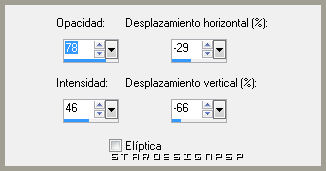
8.-
Efectos_ Complementos_ Xero/ Porcelain
Valores por defecto
Imagen_ Agregar bordes_ Simétrico_ 25 pixels en el color #a41450
Imagen_ Cambiar de tamaño_ Redimensionar a 850 pixels de ancho
Ajustar_ Nitidez_ Enfocar
9.-
Activar el tube texte
Edición_ Copiar
Regresar a nuestro trabajo
Edición_ Pegar como nueva capa
Colocar en su sitio, en la parte inferior izquierda (ver modelo terminado)
10.-
Firmar vuestro trabajo
Guardar en formato Jpg optimizado a 20
Vuestro trabajo ha terminado. Espero que os haya gustado tanto como a mi realizarlo. Os agradezco que me hayas acompañado hasta el final, y os espero en el próximo tutorial.
©todos los derechos reservados
Tutorial creado el 29 de marzo de 2009
